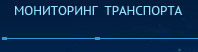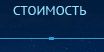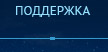ИНФОРМАЦИЯ

НОВОСТИ

Справка по работе с WEB интерфейсом
Справка по работе с web интерфейсом ОНС Прометей.
1. Переходите на страницу авторизации и вводите свой ЛОГИН и ПАРОЛЬ.
Логин и пароль для Демо-Режима: DEMO.

2. Интерфейс

Верхнее меню:
![]() Скрывает - Отображает окно списка ТС
Скрывает - Отображает окно списка ТС
![]() Скрывает - Отображает окно информации о ТС
Скрывает - Отображает окно информации о ТС
![]() Скрывает - Отображает Пробки на карте
Скрывает - Отображает Пробки на карте
![]() Скрывает - Отображает места стоянок ТС на карте
Скрывает - Отображает места стоянок ТС на карте ![]() (при нажатии на значек Парковки на карте отображется время, начало и конец стоянки)
(при нажатии на значек Парковки на карте отображется время, начало и конец стоянки)
![]() Скрывает - Отображает трассу перемещения ТС на карте (Трек отображается разными цветами в зависимости от скорости движения - от "Светло синий " до 40км/ч до "Темно Алый" более 130км/ч)
Скрывает - Отображает трассу перемещения ТС на карте (Трек отображается разными цветами в зависимости от скорости движения - от "Светло синий " до 40км/ч до "Темно Алый" более 130км/ч)
![]() Скрывает - Отображает позиции ТС на карте
Скрывает - Отображает позиции ТС на карте
![]() изменяет масштаб и центрует карту автоматически, для отображения всех отмеченных ТС на карте
изменяет масштаб и центрует карту автоматически, для отображения всех отмеченных ТС на карте
![]() центрует карту на выбранном объекте
центрует карту на выбранном объекте
Нижнее меню (информация об объекте)
«Информация» - Информация о текущем ТС
«Журнал» - Загруженные позиции за выбранный период времени данного ТС
«Состояние» - Отображает состояние ТС на выбранную позицию в «Журнале»
«Интервалы запроса» - запрос данных с сервера за период времени
«Статистика» - Отображение минимальной отчетности по данному ТС (и создание Отчетов)
«Фильтры объектов» - Отображает-Скрывает в списке объекты соответствующие фильтру.
1. ![]() Отменяет фильтр
Отменяет фильтр
2. ![]() Отображает Объекты которые стоят
Отображает Объекты которые стоят
3. ![]() Отображает Объекты у которых включено зажигание либо ТС находится в движении
Отображает Объекты у которых включено зажигание либо ТС находится в движении
4. ![]() Отображает Объекты у которых мало спутников
Отображает Объекты у которых мало спутников
5. ![]() Отображает Объекты у которых не подается питание
Отображает Объекты у которых не подается питание
6. ![]() Отображает Объекты которые больше суток не выходили на связь
Отображает Объекты которые больше суток не выходили на связь
7. Поле ввода фильтра по названию объекта.
3. Выбираете ТС из списка (если отметить только галочку, то ТС только отобразится на карте). После чего загружаются с сервера данные о ТС и позиции за выбранный период. Если "Запрос за период времени" не выбран, то данные загружаются с сервера в режиме онлайн.
4. Запрос за период времени:
Отмечаете «Запрос за период времени» и выбираете нужный вам период, нажимаете на кнопку «Запрос» либо еще раз выбираете ТС, для загрузки данных с сервера. Если вы хотите посмотреть другое ТС за тот же период, то просто выбираете нужное ТС и данные загружаются с сервера автоматически.

5. Отчет по ТС:

Выбираете ТС (пункт 2)
Выбираете период запроса (или оставляете по умолчанию), после загрузки данных с сервера (в поле "Журнал" отобразятся загруженные позиции, либо загрузка 100%)
Нажимаете «Общий Отчет»
В открывшемся окне вы можете указать начало суток для отчета по дням (отчет по дням будет строиться с указанного времени текущего дня до этого же времени следующего) и минимальное значение определения заправок и сливов (по умолчаниею 8 литров), после чего нажать «Обновить».
При выборе другого ТС, данные за выбранный период загружаются автоматически, после того как в «Журнал» загрузятся позиции нажмите в окне Отчета «Обновить», данные в отчете обновятся по выбранному ТС.
6. Окно Отчета:

Общий отчет:
В общем отчете данные отображаются за весь выбранный период.
Отчет по дням:
- «Дата» - Дата отчета с временем начала суток
- «Пробег» - Пробег на начало, конец дня, и общий пробег за день, а так же максимальная скорость за день.
- «МотоЧасы» - Общее время работы, Время первого включения и последнего Выключения за день.
- «Топливо» - Топливо на Начало, Конец дня.
- Заправки и Сливы за день.
- Расход топлива за текущий день.
7. Графики

В графическом виде отображается информация:
- Топливо;
- Скорость;
- Бортовое питание.
Значки и пиктограммы:
1. – ![]() Парковка (ТС не движется)
Парковка (ТС не движется)
2. – ![]() Зажигание, Скорость (включено зажигание, ТС движется с данной скоростью)
Зажигание, Скорость (включено зажигание, ТС движется с данной скоростью)
3. – ![]() Мало спутников (количество спутников которое видит блок спутникового мониторинга менее 4)
Мало спутников (количество спутников которое видит блок спутникового мониторинга менее 4)
4. – ![]() Отсутствует питание на блок, либо оно меньше 10 вольт
Отсутствует питание на блок, либо оно меньше 10 вольт
5. – ![]() Отсутствует связь блока с сервером кол-во дней.
Отсутствует связь блока с сервером кол-во дней.
6. – Включен датчик (зажигание, установка, открытие дверей и тп.)
7. – ![]() Отменить все фильтры.
Отменить все фильтры.
8. – Показать в списке только отмеченные ТС.
9. – Уровень сигнала GSM.
На карте:
1. – ![]() Место стоянок
Место стоянок
2. – ![]() Место заправок и
Место заправок и ![]() сливов
сливов
3. – Местоположение ТС.
4. – ![]() Местоположение объекта в выбранной позиции.
Местоположение объекта в выбранной позиции.
5. – Место срабатывания Датчиков.